1. Podstawowe informacje
Wszyscy podatnicy VAT mają obowiązek wysyłania JPK_V7, który składa się z dwóch części:
- deklaracyjnej,
- ewidencyjnej (zawiera dane ewidencji zakupów i sprzedaży VAT).
Jeśli podatnik rozlicza VAT w trybie miesięcznym, to co miesiąc składa JPK_V7M, który dla każdego poszczególnego miesiąca zawiera część deklaracyjną jak i ewidencyjną.
Jeśli podatnik rozlicza VAT w trybie kwartalnym, to co miesiąc składa JPK_V7K, który dla pierwszego i drugiego miesiąca każdego kwartału zawiera jedynie część ewidencyjną (część deklaracyjna jest pusta), natomiast dla trzeciego miesiąca każdego kwartału zawiera część deklaracyjną dotyczącą całości kwartału i ewidencyjną dotyczącą tylko danego miesiąca.
Plik JPK_V7 składa się w terminie do 25 dnia miesiąca następującego po okresie, za który plik jest składany.
2. Generowanie pliku JPK_V7
Czynni płatnicy VAT mogą wygenerować plik JPK_V7 przechodząc do zakładki Księgowość ➞ Deklaracje ➞ Deklaracje.
WAŻNE! Użytkownik generując plik powinien być ustawiony w miesiącu księgowym, za który chce wygenerować plik (w lewym górnym rogu).
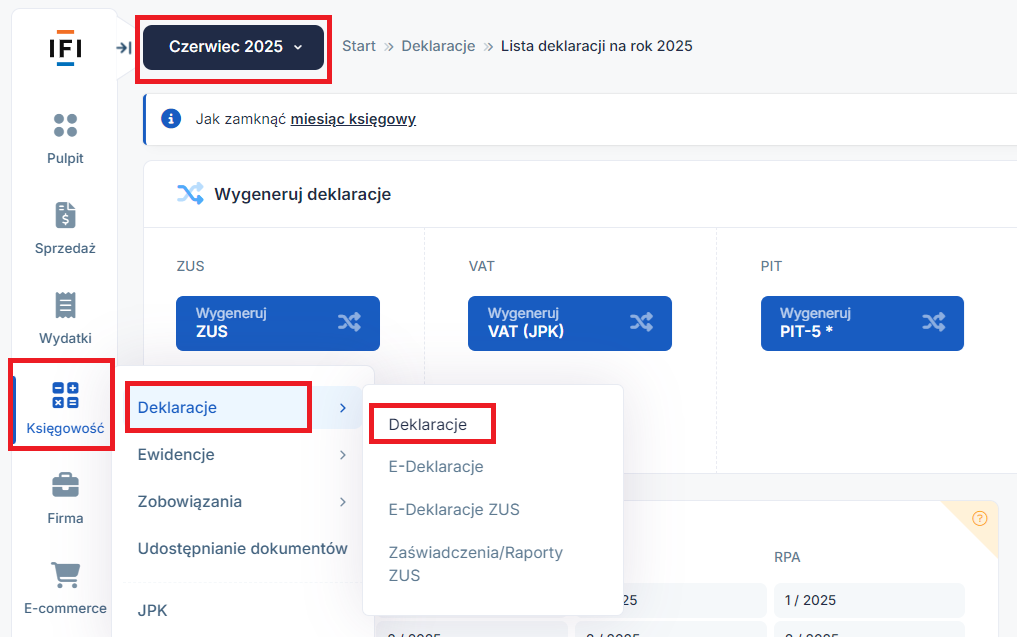
Do wygenerowania JPK_V7 służy niebieski button VAT (JPK)..
Dowiedz się więcej o rodzajach plików JPK i ich wysyłaniu.
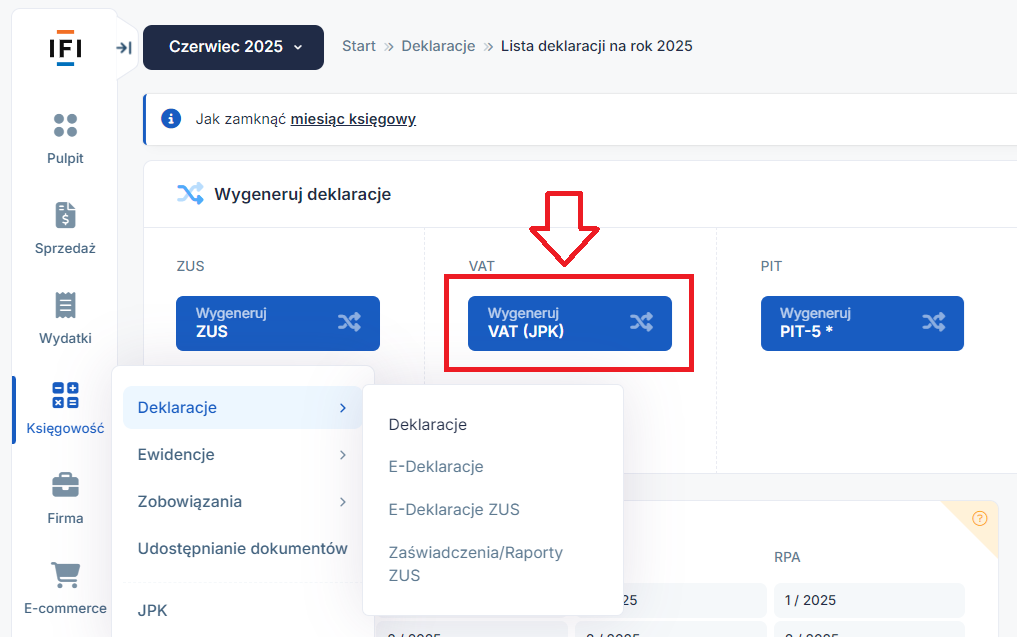
3. Wydruk i pobieranie pliku XML
Aby pobrać wydruk PDF pliku JPK_V7, najpierw trzeba przejść do pliku wybierając numer pliku w tabeli JPK (VAT) w zakładce Księgowość ➞ Deklaracje ➞ Deklaracje.
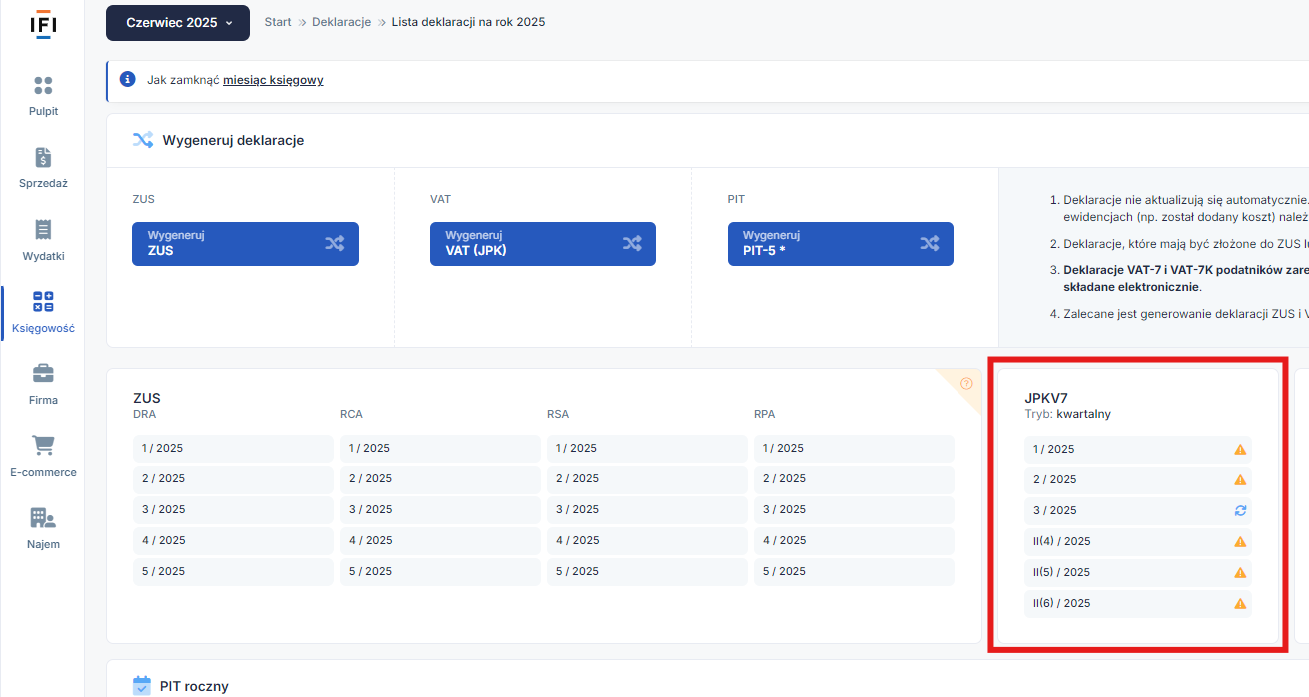
Następnie przejść do pełnego podglądu wybierając szczegóły.
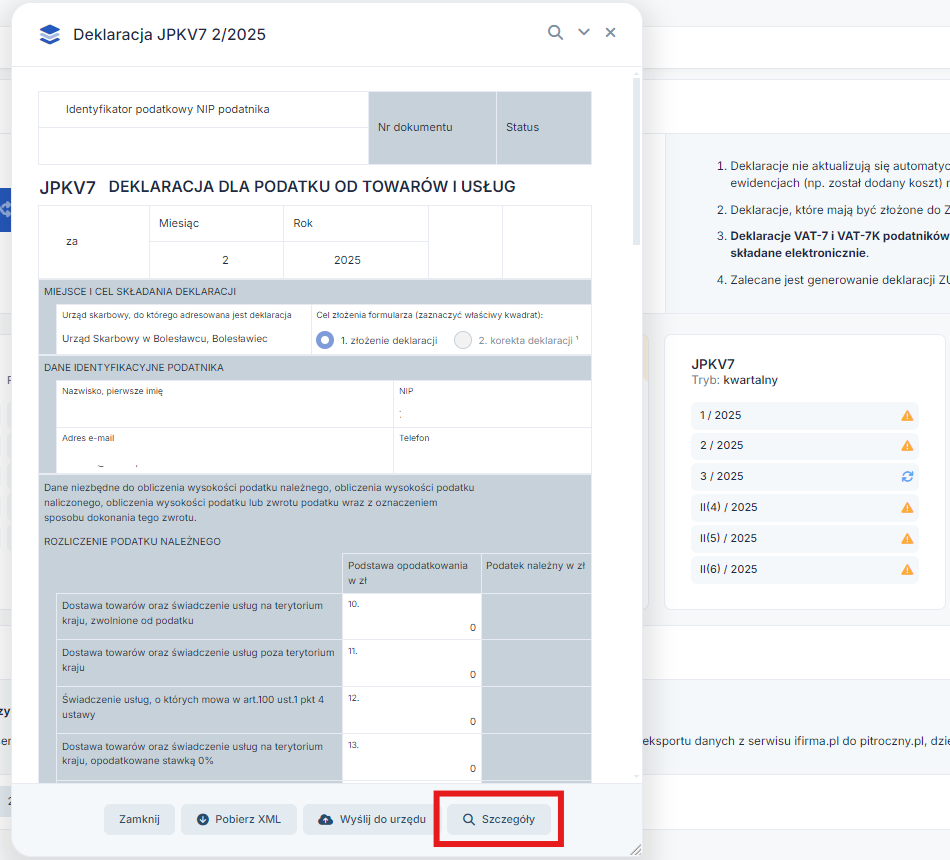
Możliwość wydruku dokumentu jest po pobraniu pliku w formacie PDF z podglądem całości pliku JPK_V7 (zarówno części deklaracyjnej jak i ewidencyjnej).
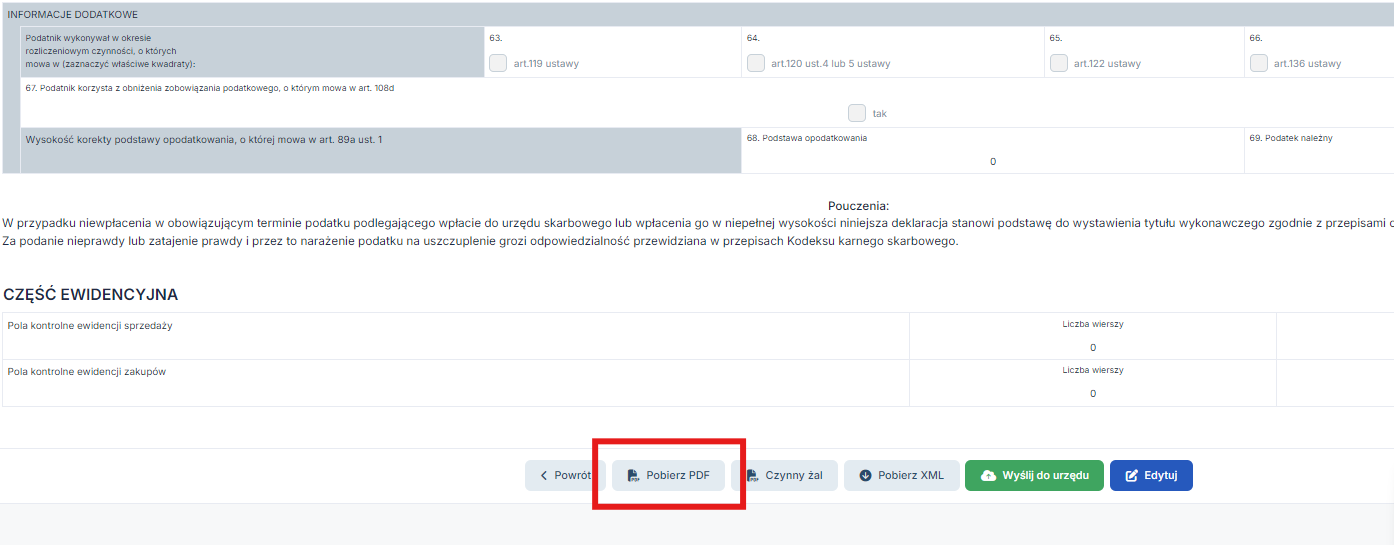
Aby pobrać gotowy plik JPK_V7 w formacie XML, trzeba przejść do pliku wybierając numer pliku w tabeli VAT (JPK) w zakładce Księgowość ➞ Deklaracje ➞ Deklaracje.
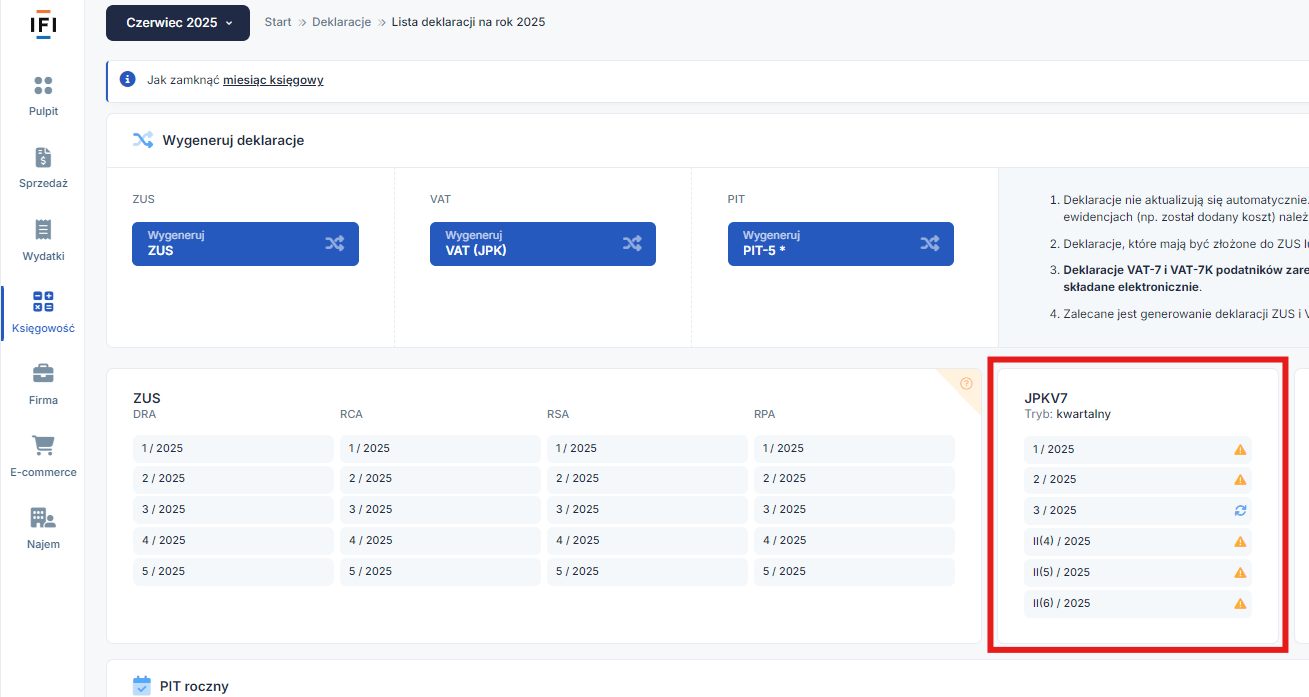
Następnie wybrać opcję pobierz xml.
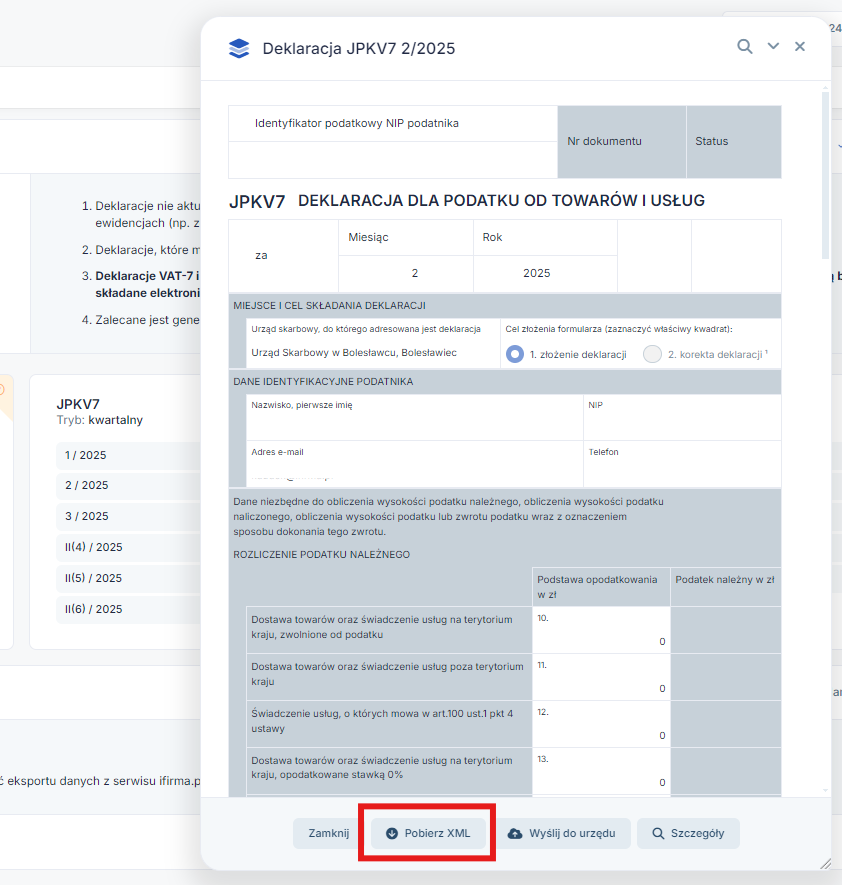
Ewentualnie, można też przejść do pełnego podglądu pliku za pomocą opcji szczegóły.
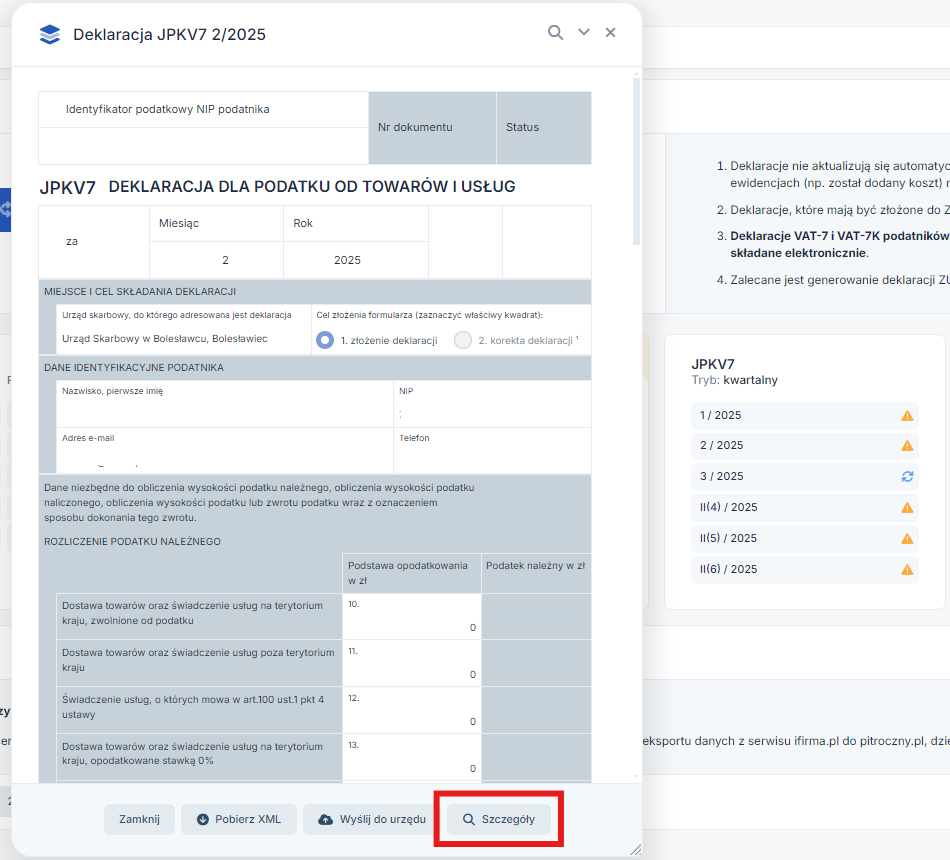
Następnie wybrać opcję pobierz xml znajdującą się na samym dole.
Opcja pobierz xml może być przydatna:
- aby wysłać plik JPK samodzielnie poza ifirmą za pomocą innej aplikacji np. Klient JPK lub przez ministerialną e-bramkę Klient JPK WEB.
- jeżeli plik JPK ma być wykorzystany do zaimportowania danych do innego programu,
- do zarchiwizowania danych dla własnych potrzeb.
4. Edytowanie deklaracji
Aby przejść do edycji części deklaracyjnej pliku VAT (JPK), najpierw trzeba przejść do pliku wybierając numer pliku w tabeli Deklaracje w zakładce Księgowość ➞ Deklaracje ➞ Deklaracje.
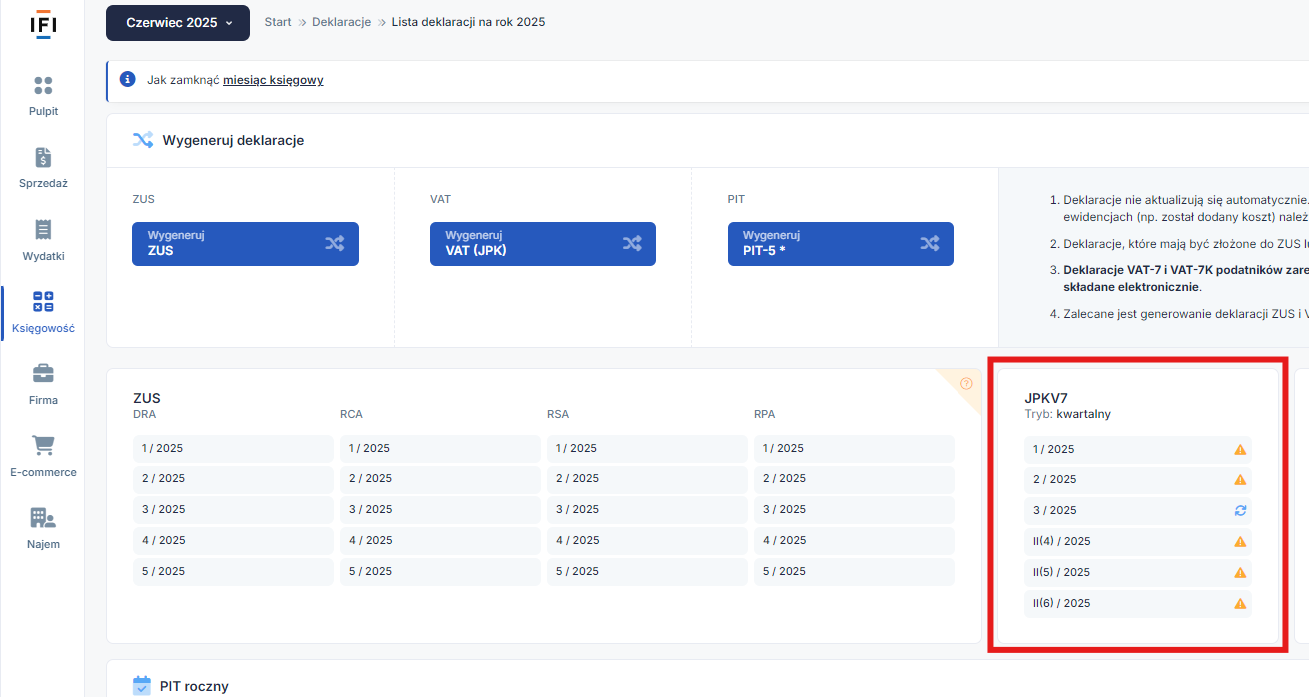
Następnie przejść do pełnego podglądu wybierając szczegóły.
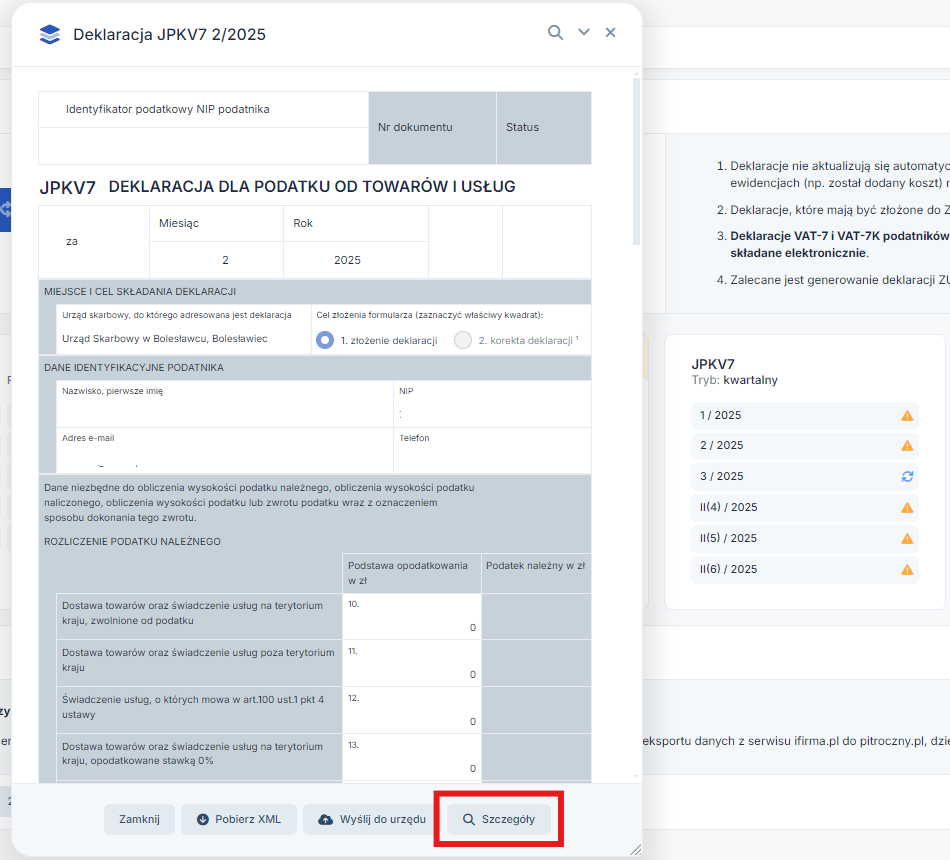
Opcja edytuj znajduje się poniżej podglądu JPK_V7. Można edytować wyłącznie część deklaracyjną JPK_V7.
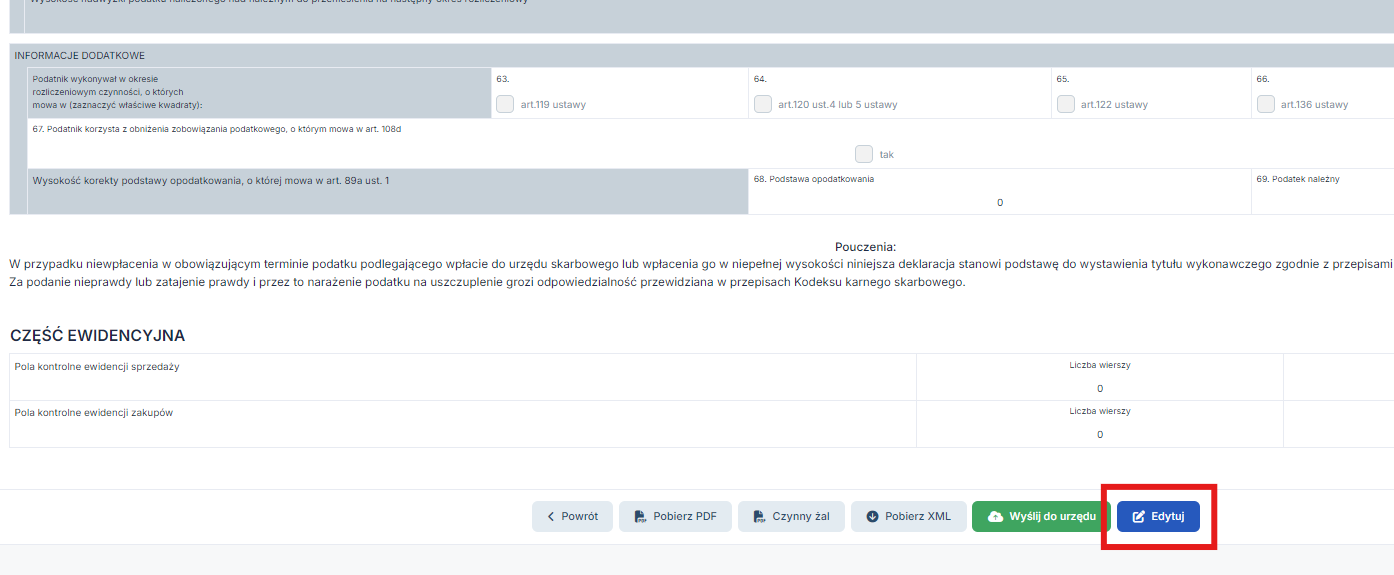
Edytować można wyłącznie:
- cel złożenia formularza
- dane kontaktowe w części dane identyfikacyjne podatnika
- część dotyczącą obliczenia wysokości zobowiązania podatkowego lub kwoty zwrotu
- informacje dodatkowe.
Danych dotyczących rozliczenia podatku należnego i rozliczenia podatku naliczonego nie można edytować na JPK_V7, te dane muszą być zgodne z Ewidencją Sprzedaży i Zakupów VAT.
Jeśli JPK_V7 ma być złożony do US jako korekta, należy przejść do edycji części deklaracyjnej JPK_V7 i w polu Cel złożenia formularza zaznaczyć korekta deklaracji.
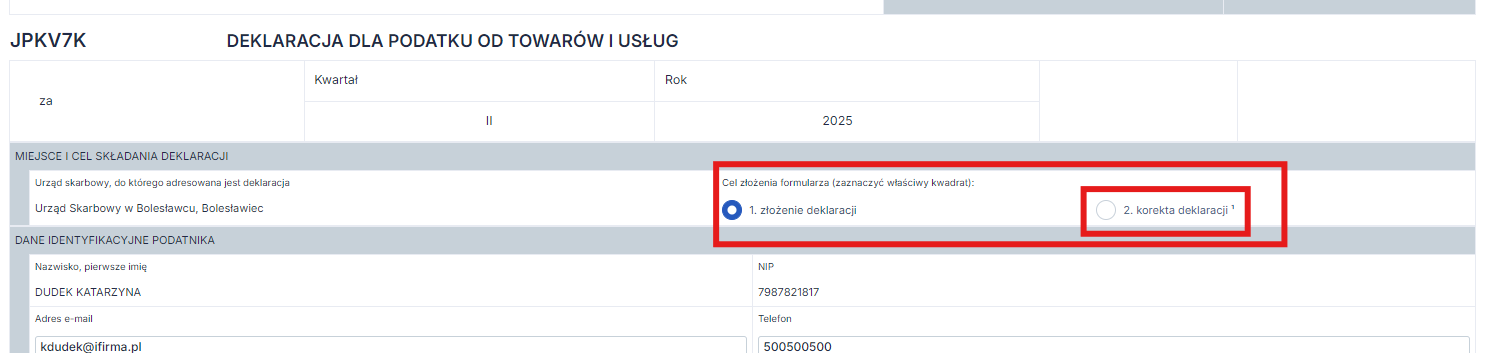
Jest możliwość dodania informacji o przyczynie korekty. Nie jest to wymagane, podatnik może opcjonalnie zdecydować się na dodanie takiej informacji. Można to zrobić za pomocą opcji + dodaj uzasadnienie.
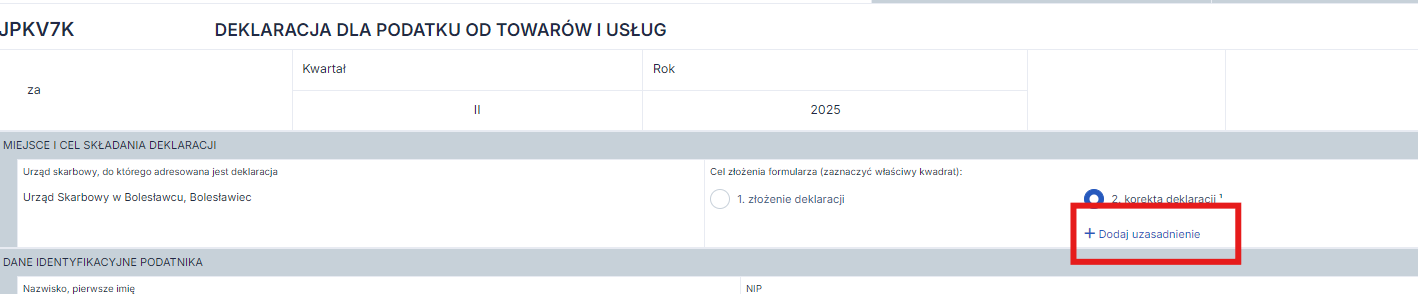
Na końcu części ewidencyjnej JPK_V7 pojawi się pole uzasadnienie przyczyn korekty deklaracji w którym można wpisać uzasadnienie składanej korekty.
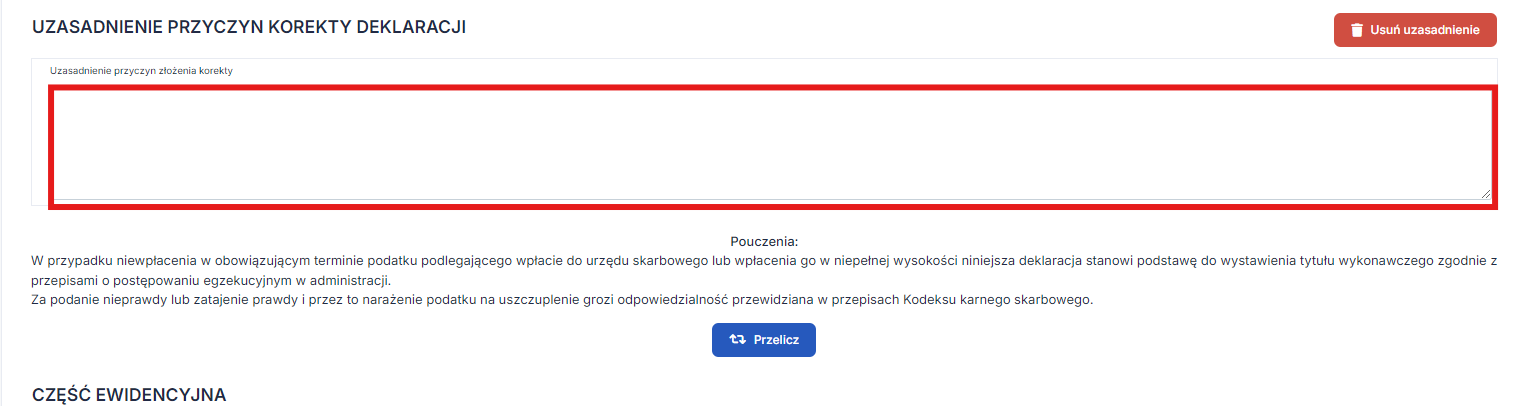
Podanie uzasadnienia korekty nie jest obowiązkowe. Jeśli podatnik zrezygnuje z podania przyczyny korekty, pole uzasadnienie przyczyn korekty deklaracji można usunąć za pomocą opcji usuń uzasadnienie.
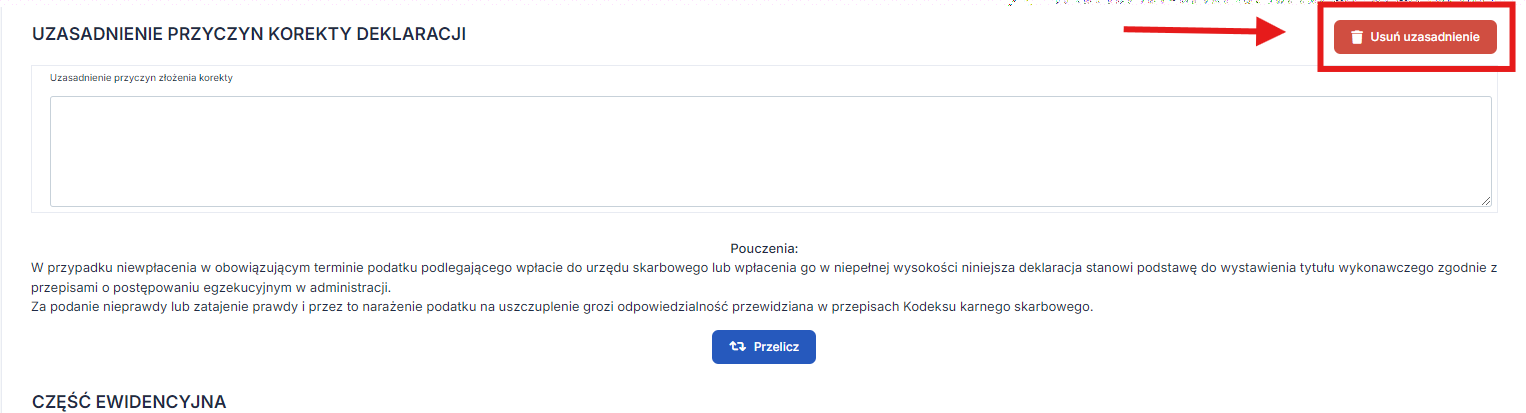
W części dane identyfikacyjne podatnika można edytować dane kontaktowe:
- adres e-mail,
- telefon.
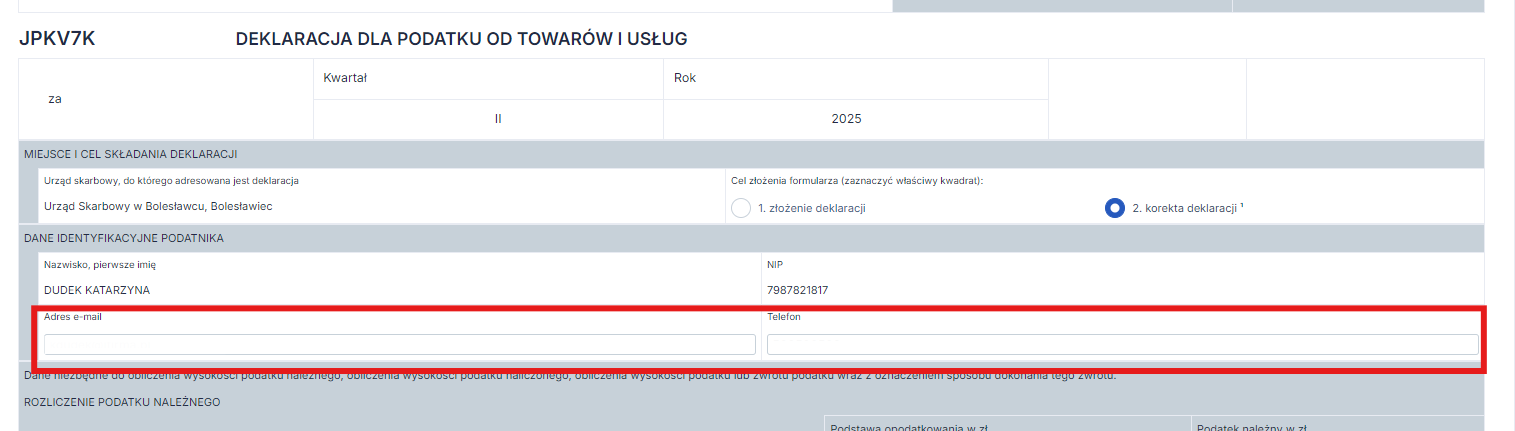
Dzięki podaniu Adresu e-mail i Telefonu, Urząd Skarbowy w razie wątpliwości czy błędów, będzie mógł skontaktować się na wskazany adres lub numer.
Automatycznie jest uzupełniany Adres e-mail i Telefon które zostały wpisane w zakładce Pulpit ➞ Konfiguracja ➞ Dane firmy. Można dokonać zmiany adresu i/lub numeru telefonu.
Podanie numeru Telefonu jest opcjonalne, można wysłać JPK_V7 do US bez podanego numeru. Natomiast Adres e-mail jest obligatoryjny, wymagany do wysłania JPK_V7.
Adres e-mail może zawierać znaki „.” „–” „_”, wszystkie inne znaki specjalne są niedozwolone. Ponadto w nazwie domeny po kropce może być maksymalnie 5 znaków.
Serwis ministerstwa odrzuca pliki JPK, w których jest podany adres e-mail niespełniający wymagań.W części obliczenie wysokości zobowiązania podatkowego lub kwoty zwrotu można wprowadzić kwoty dotyczące:
- ulgi na kasę fiskalną,
- podatku objętego zaniechaniem poboru,
- zwrotu ulgi na kasę,
- zwrotu nadwyżki podatku naliczonego nad należnym.
W części informacje dodatkowe można wprowadzić informacje o:
- czynnościach o których mowa w art. 119 ustawy o VAT, tzn. procedurze VAT-marża dla usług turystyki
(pole automatycznie zaznaczane jeśli zostanie wystawiona faktura VAT marża dla usług turystyki),
dowiedz się więcej o procedurze VAT marża w usługach turystycznych - czynnościach o których mowa w art. 120 ust. 4 lub 5 ustawy o VAT, tzn. procedurze VAT-marża dla towarów używanych
(pole automatycznie zaznaczane jeśli zostanie wystawiona faktura VAT marża dla towarów używanych),
dowiedz się więcej o procedurze VAT marża dla towarów używanych - czynnościach o których mowa w art. 122 ustawy o VAT, tzn. objętej zwolnieniem z podatku dostawy, wewnątrzwspólnotowe nabycia i importu złota inwestycyjnego,
- czynnościach o których mowa w art. 136 ustawy o VAT, tzn. procedurze uproszczonej dla wewnątrzwspólnotowej transakcji trójstronnej
(pole automatycznie zaznaczane jeśli zostanie wystawiona faktura w
Wewnątrzunijnej Dostawy Towarów z oznaczeniem procedury uproszczonej dla transakcji trójstronnej),
dowiedz się więcej o procedurze uproszczonej w transakcji trójstronnej - obniżeniu zobowiązania podatkowego, o którym mowa w art. 108d, czyli w związku z zapłatą zobowiązania podatkowego w całości z rachunku VAT w terminie wcześniejszym niż termin zapłaty podatku,
dowiedz się więcej o obniżeniu zobowiązania podatkowego przy płatności z rachunku VAT - korekcie podstawy opodatkowania, o której mowa w art. 89a ust. 1, czyli uldze na złe długi przysługującej z tytułu wierzytelności, których nieściągalność została uprawdopodobniona.
(pola automatycznie wypełniane, jesli do Ewidencji Sprzedazy VAT zostanie dodany wpis oznaczony jako ulga na złe długi).
dowiedz się więcej o uldze na złe długi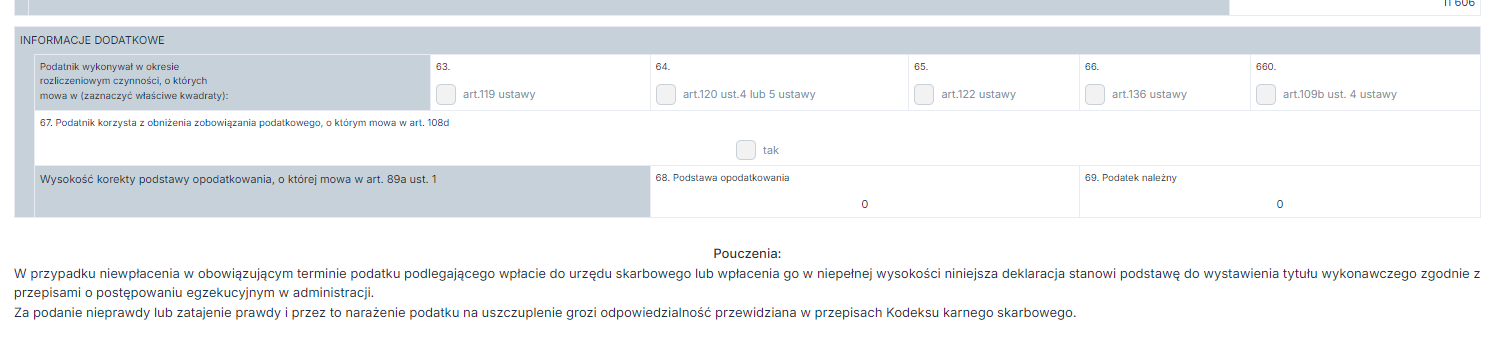
Po wprowadzeniu zmian, można skorzystać z opcji przelicz, aby przeliczyć wartości na formularzu zgodnie z wprowadzonymi zmianami bez zatwierdzenia formularza (pozostając w trybie edycji).
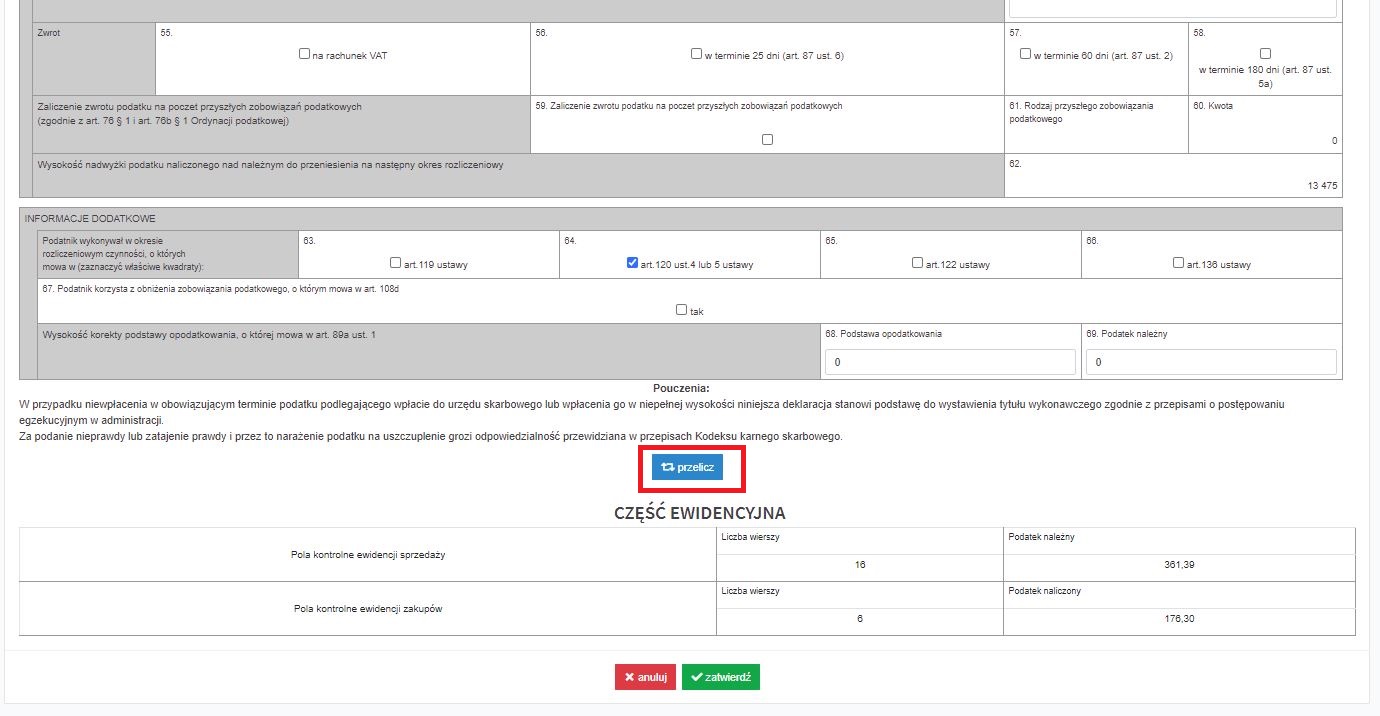
Za pomocą opcji anuluj można opuścić edycję JPK_V7 bez zatwierdzania zmian. Nastąpi przekierowanie do zakładki Księgowość ➞ Deklaracje ➞ Deklaracje.
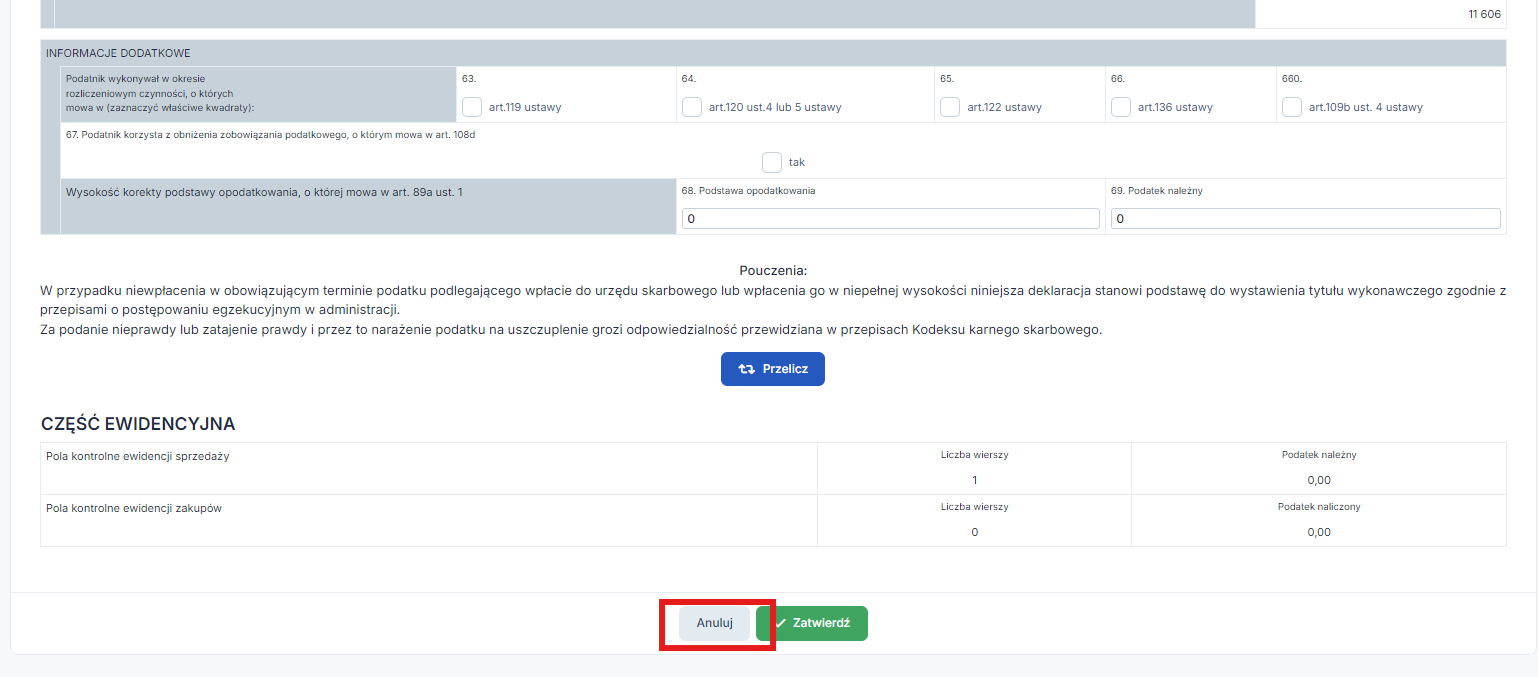
Opcja zatwierdź powoduje przeliczenie wartości na formularzu zgodnie z wprowadzonymi zmianami, zapisanie tych zmian i opuszczenie edycji JPK_V7.
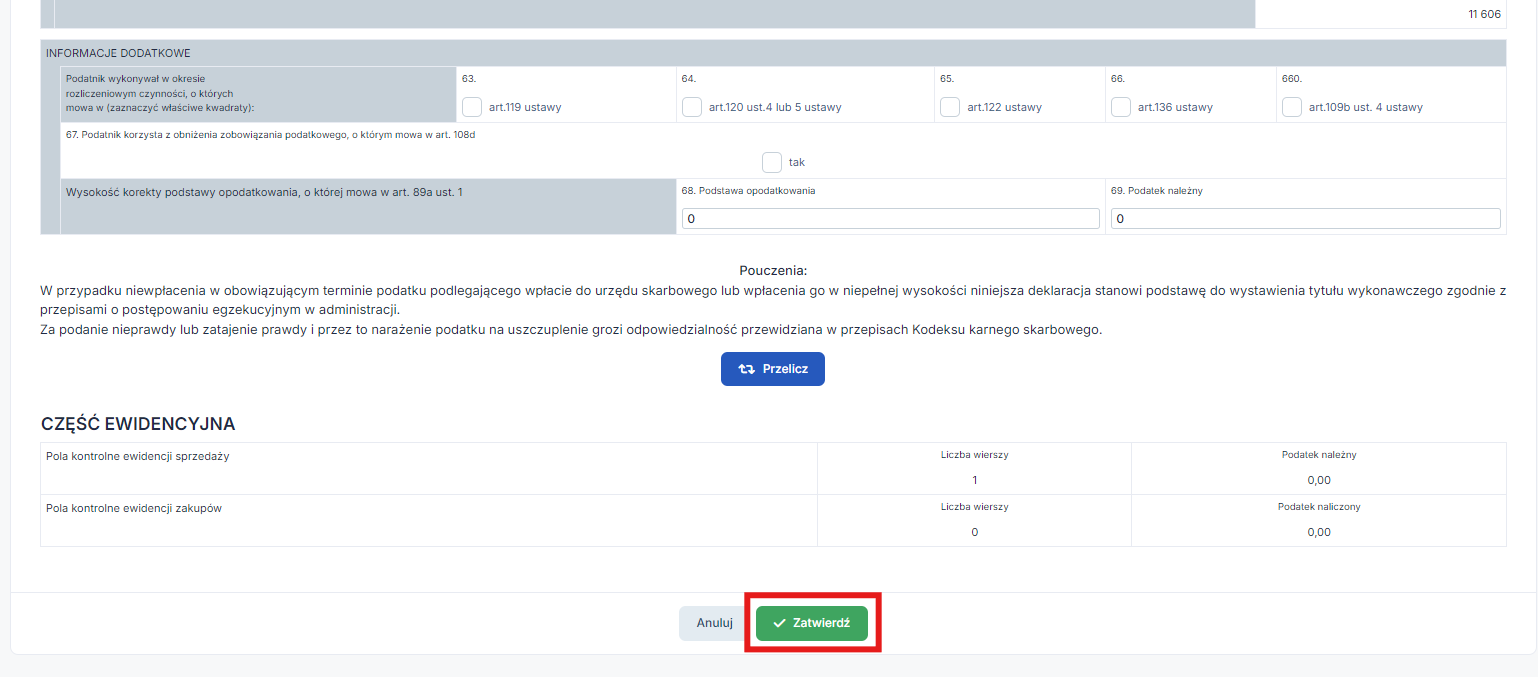
5. Wysyłanie pliku JPK_V7
Aby przejść do wysyłki pliku JPK_V7, trzeba przejść do pliku wybierając numer pliku w tabeli VAT (JPK) w zakładce Księgowość ➞ Deklaracje ➞ Deklaracje.
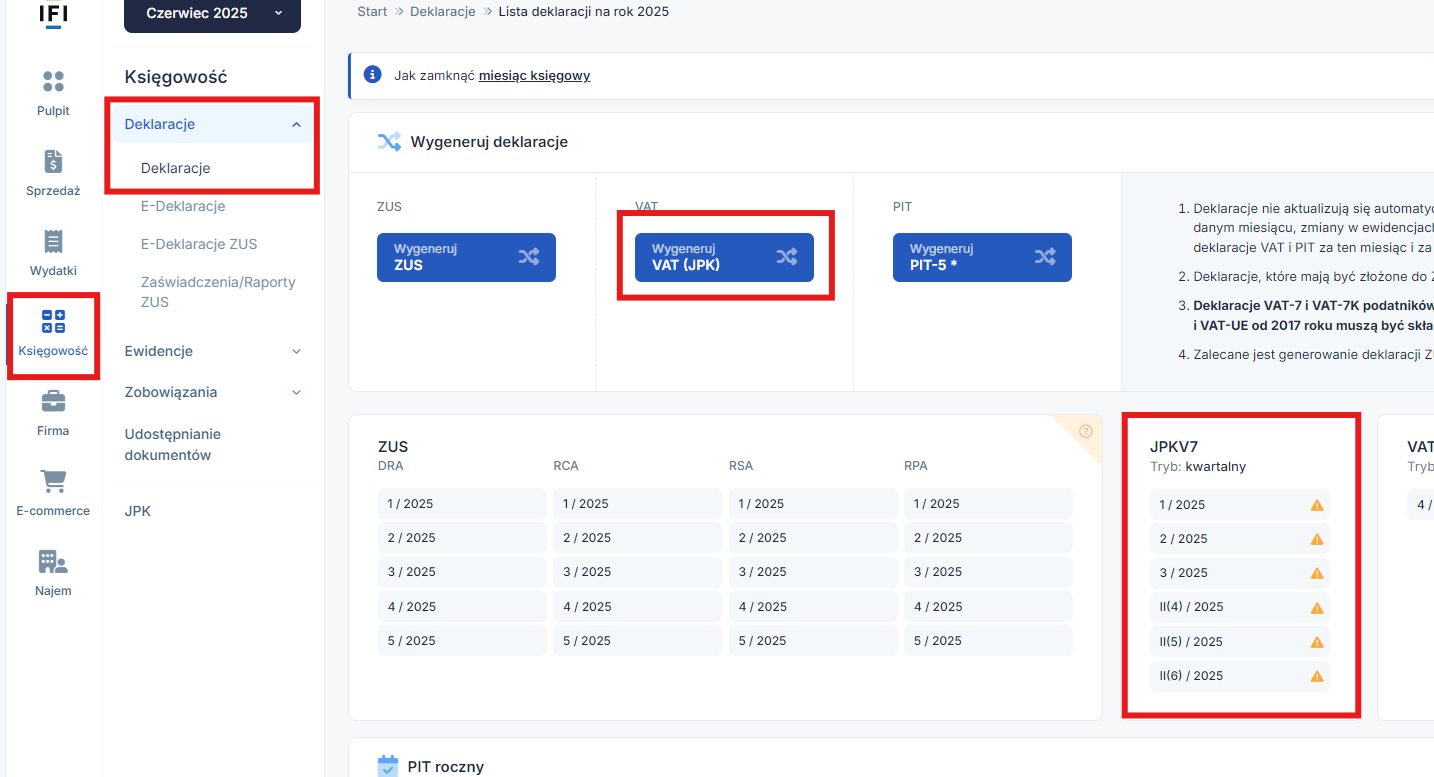
Następnie wybrać opcję wyślij do urzędu.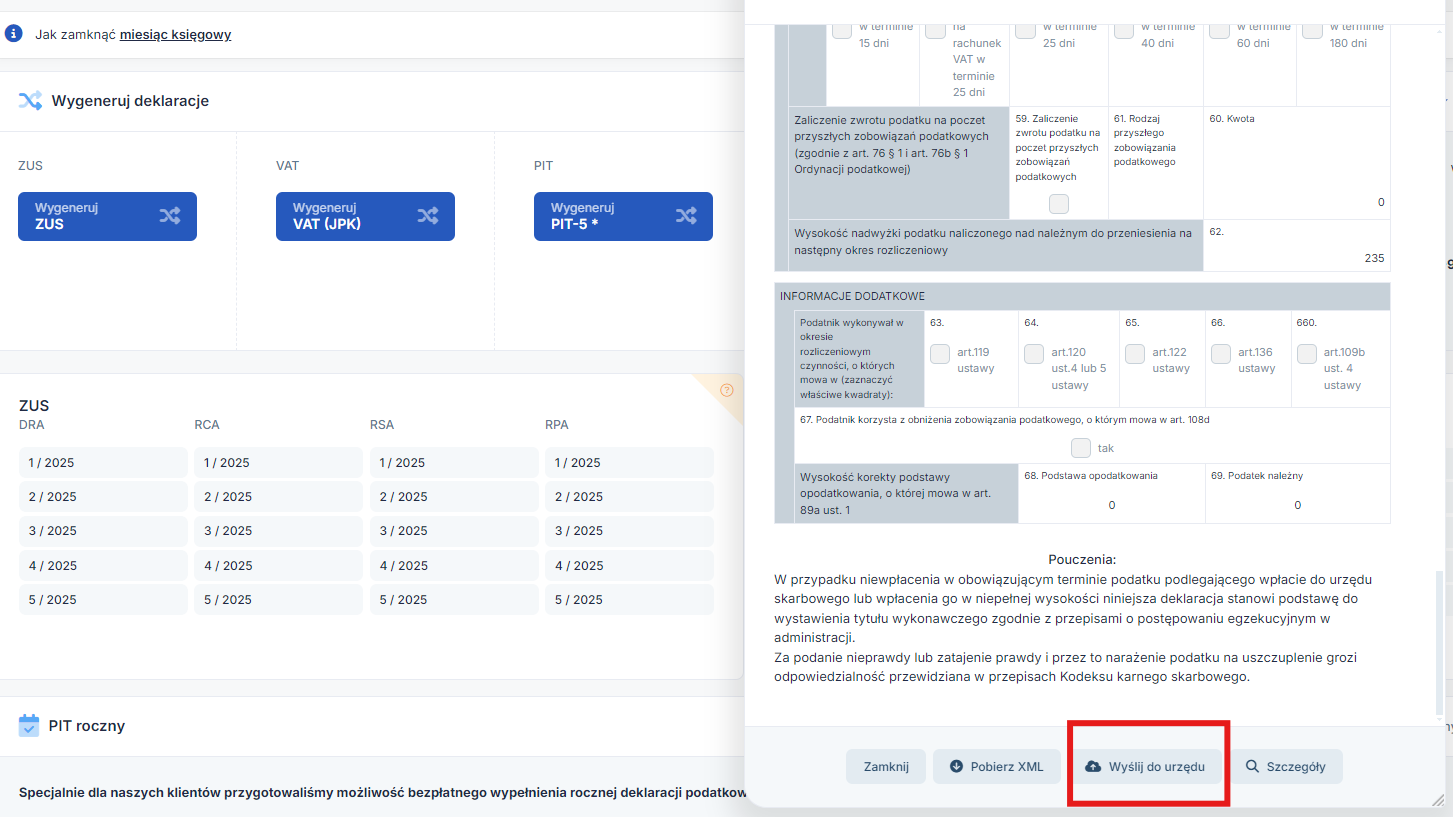
Ewentualnie, można też przejść do pełnego podglądu pliku za pomocą opcji szczegóły.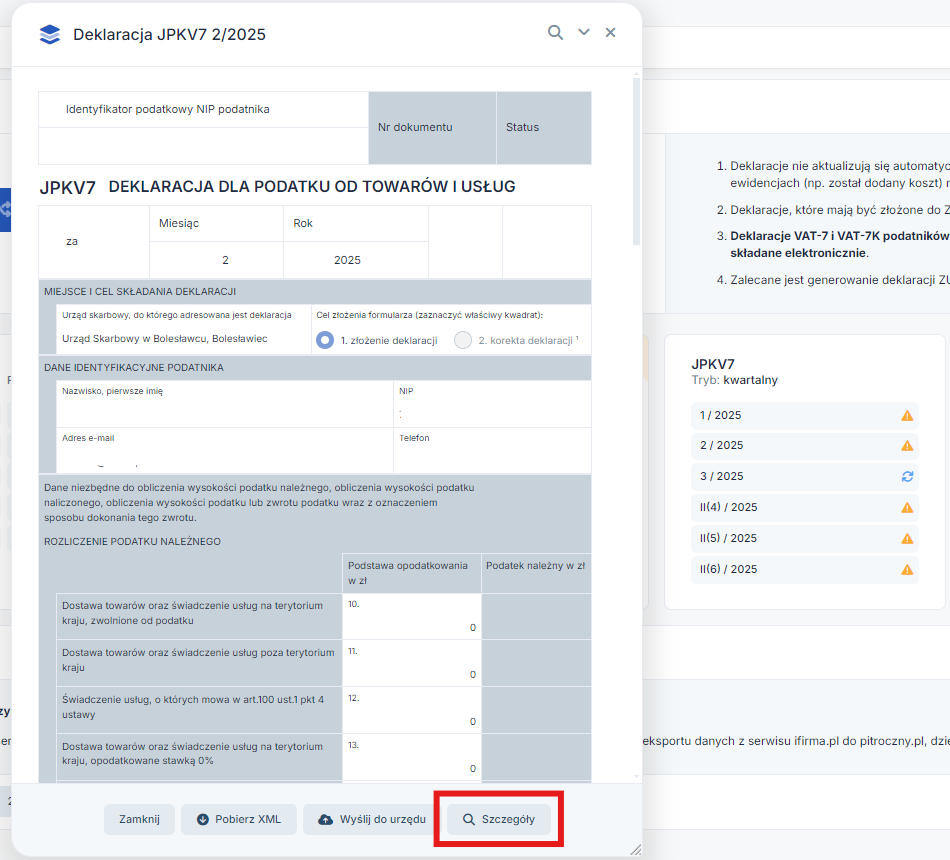
Następnie wybrać opcję wyślij do urzędu znajdującą się na samym dole.
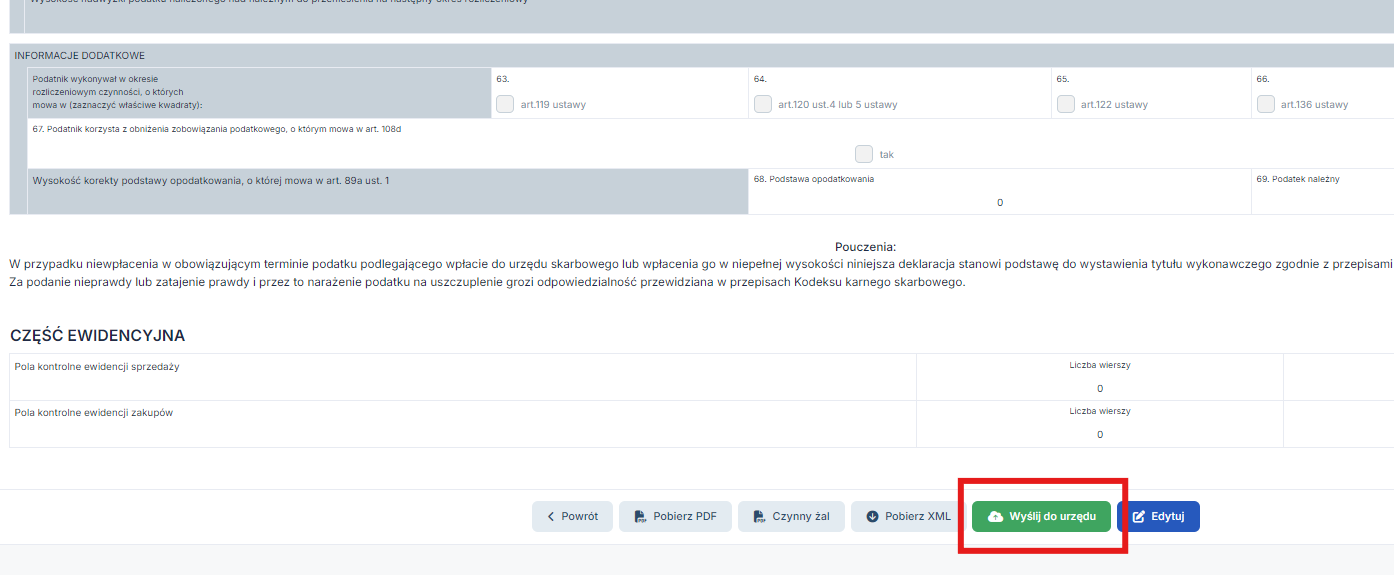
Jeżeli po wygenerowaniu pliku JPK_V7, były jeszcze dokonywane zmiany w pozycjach zaksięgowanych w Ewidencji Sprzedaży i Zakupów VAT powodujące rozbieżność deklaracji z danymi z ewidencji, pojawi się komunikat informujący o tym.Komunikat jest widoczny w szczegółach pliku JPK_V7, pomiędzy częścią deklaracyjną a podsumowaniem części ewidencyjnej.
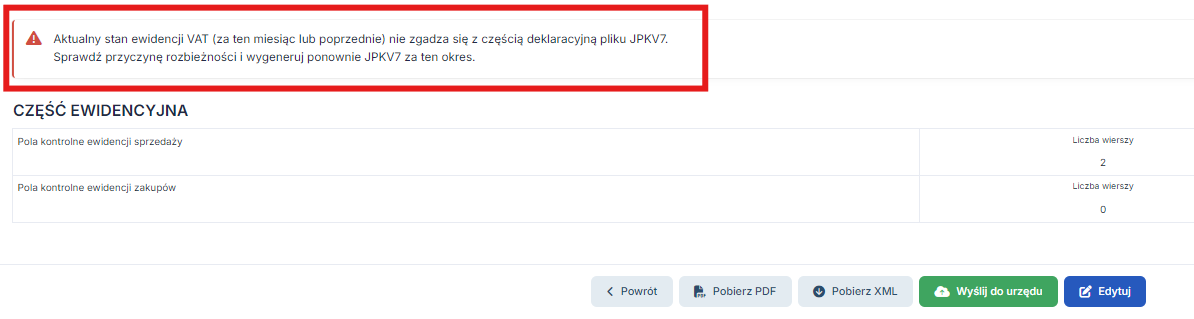
Najczęstszą przyczyną, jest wystawienie faktury sprzedażowej, zaksięgowanie faktury kosztowej, lub usunięcie tych dokumentów już po wygenerowaniu deklaracji JPK_V7.
Część deklaracyjna JPK_V7 powinna zostać zaktualizowana, w tym celu wystarczy ponownie wygenerować plik JPK_V7 przed jego wysłaniem.Jeśli mimo tego komunikatu, wybierze się opcję wyślij do urzędu, pojawi się jeszcze okno z komunikatem ostrzegawczym przed wysłaniem deklaracji niezgodnej z ewidencją.
Komunikat można zignorować wybierając ignoruj rozbieżności, zalecamy jednak wybranie anuluj, sprawdzenie przyczyny rozbieżności i wygenerowanie ponownie JPK_V7 przed jego wysłaniem.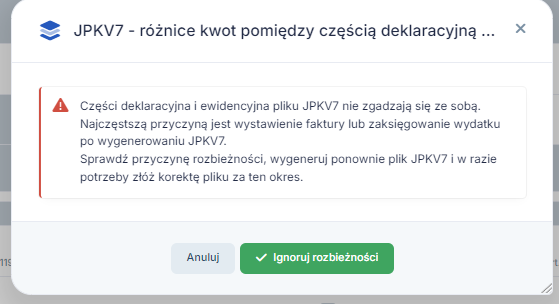
Wygenerowany w serwisie plik JPK_V7 można:
- wysłać do US z podpisem złożonym przez naszego pracownika,
- wysłać do US za pomocą danych autoryzujących (podpis przychodem),
- pobrać w celu podpisania Profilem Zaufanym lub własnym podpisem i wysłać do US za pomocą ifirmy,
- pobrać i wysłać JPK samodzielnie poza ifirmą za pomocą innej aplikacji np. Klient JPK lub przez ministerialną e-bramkę Klient JPK WEB,
- pobrać w postaci pliku PDF z czytelnym podglądem danych.

Instrukcja wysłania pliku JPK, sprawdzenia statusu wysyłki i pobrania Urzędowego Poświadczenia Odbioru jest dostępna w osobnym artykule pomocy.
6. Korygowanie pliku JPK_V7
Aby wygenerować korektę JPK_V7, trzeba wygenerować nowy plik JPK_V7 za korygowany miesiąc. Służy do tego niebieski button vat (jpk) w zakładce Księgowość ➞ Deklaracje ➞ Deklaracje.
WAŻNE! Użytkownik generując plik powinien być ustawiony w miesiącu księgowym, za który chce wygenerować korektę (w lewym górnym rogu).
Po przejściu do generowania JPK_V7:
- mogą pojawić się listy dokumentów:
- Faktury eksportu towarów:
- Brak dokumentów potwierdzających wywóz
- Faktury zaksięgowane jako sprzedaż krajowa
- Lista wydatków przeterminowanych
- Lista przychodów nieopłaconych
- Faktury eksportu towarów:
- jeśli brak jest dokumentów do wykazania w powyższych listach, od razu przechodzi się do kolejnego kroku.
Czego dotyczą te listy dokumentów i jak uzupełnić na nich dane, jest opisane w punkcie 2. Generowanie pliku JPK_V7.
Po zatwierdzaniu danych wprowadzonych na listach dokumentów, pojawi się komunikat informujący o skutkach wprowadzonych danych.Można przejść do wygenerowania JPK_V7 za pomocą opcji zatwierdź.
Jeśli, przy generowaniu JPK_V7 nie pojawią się listy dokumentów opisane w punkcie a. od razu przechodzi się do tego kroku.Jeśli JPK_V7 za dany miesiąc jest już w serwisie wygenerowany, ale nie był wysłany do US poprzez ifirmę, to przy ponownym generowaniu JPK_V7 za ten sam okres, zamiast powyższego komunikatu pojawi się pytanie, czy plik JPK_V7 za dany miesiąc został już wcześniej przesłany do Urzędu Skarbowego i zaakceptowany przez US?
Aby wygenerować korektę JPK_V7 trzeba wybrać tak.
Wybranie nie, oznacza że plik JPK_V7 za dany okres jest składany po raz pierwszy, nie jest korektą.
Aby wygenerować plik JPK_V7 trzeba wybrać opcję zatwierdź.
Jeżeli JPK_V7 za dany miesiąc był już wysłany do US poprzez ifirmę i został zaakceptowany przez US, to ponownie wygenerowany JPK_V7 za ten sam miesiąc będzie automatycznie oznaczony jako korekta (powyższe pytanie się nie pojawi).
UWAGA!
Jeśli w ifirmie nie ma wygenerowanego wcześniej JPK_V7 za korygowany miesiąc (JPK_V7 został sporządzony poza ifirmą), to JPK_V7 jest automatycznie generowany jako składany po raz pierwszy (powyższe pytanie się nie pojawia).
Po wygenerowaniu JPK_V7 można trzeba przejść do edycji JPK_V7 aby w polu Cel złożenia formularza zaznaczyć korektę deklaracji.Po zatwierdzeniu generowania JPK_V7 następuje powrót do zakładki Księgowość ➞ Deklaracje ➞ Deklaracje. O wygenerowaniu JPK_V7 informuje komunikat.
Aby przejść do wysyłki korekty JPK_V7, trzeba przejść do pliku wybierając numer pliku w tabeli VAT (JPK) w zakładce Księgowość ➞ Deklaracje ➞ Deklaracje.
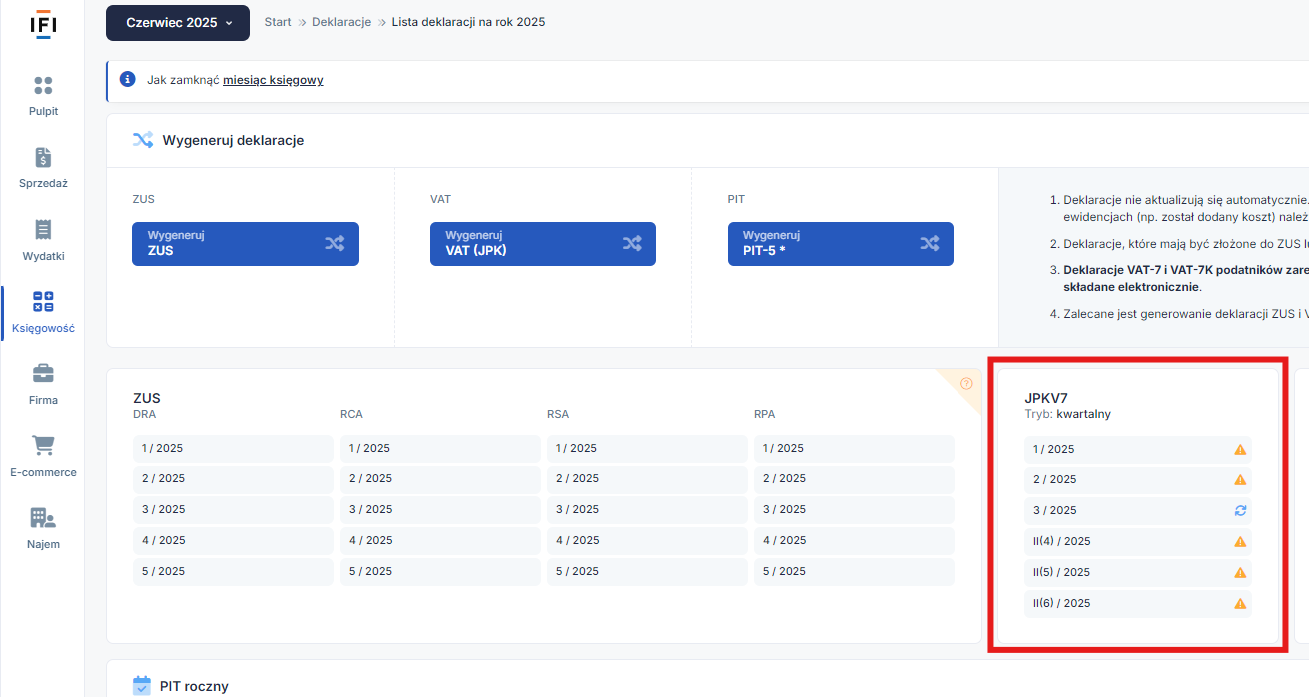
Następnie wybrać opcję wyślij do urzędu.
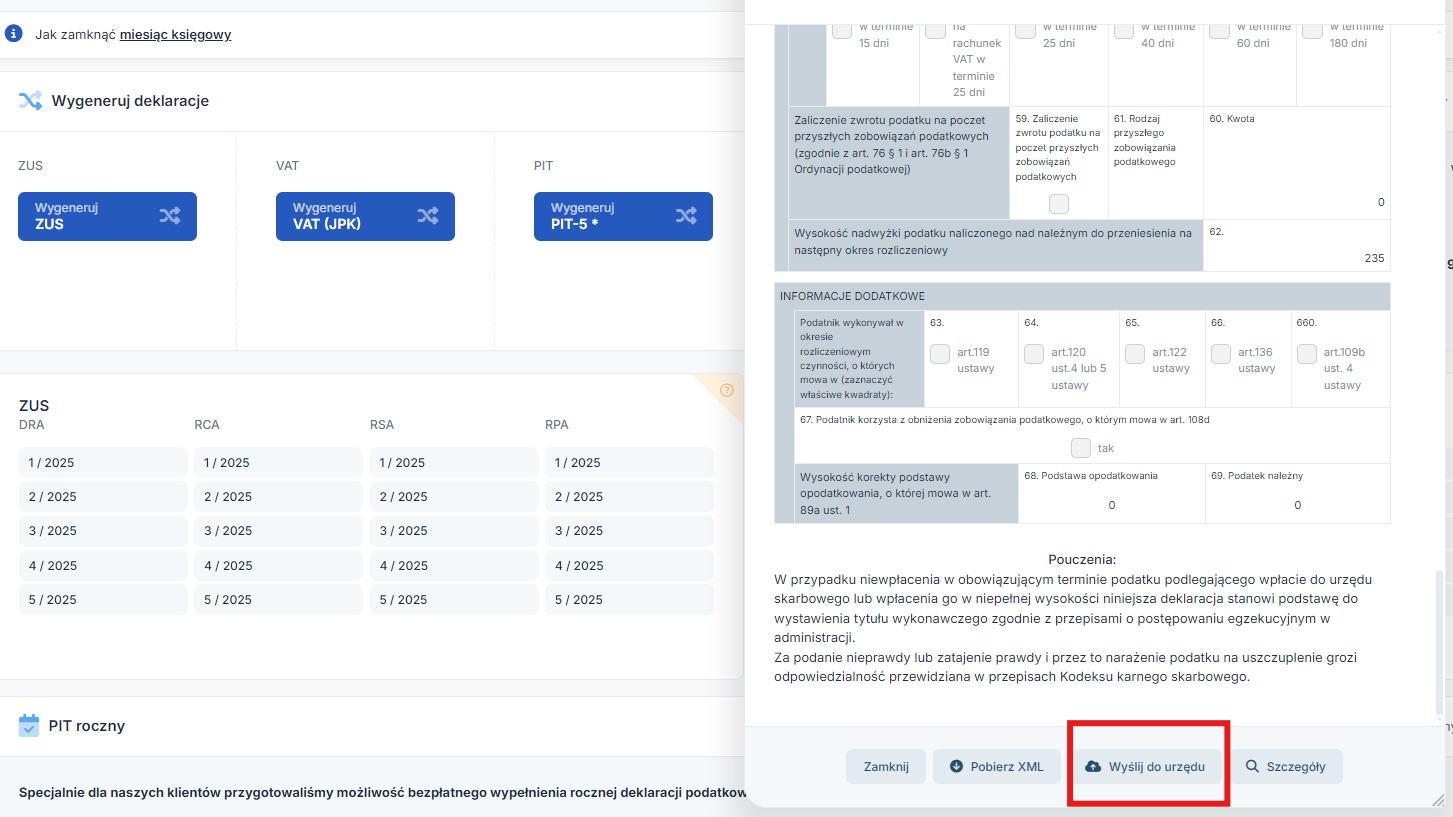
Ewentualnie, można też przejść do pełnego podglądu pliku za pomocą opcji szczegóły.
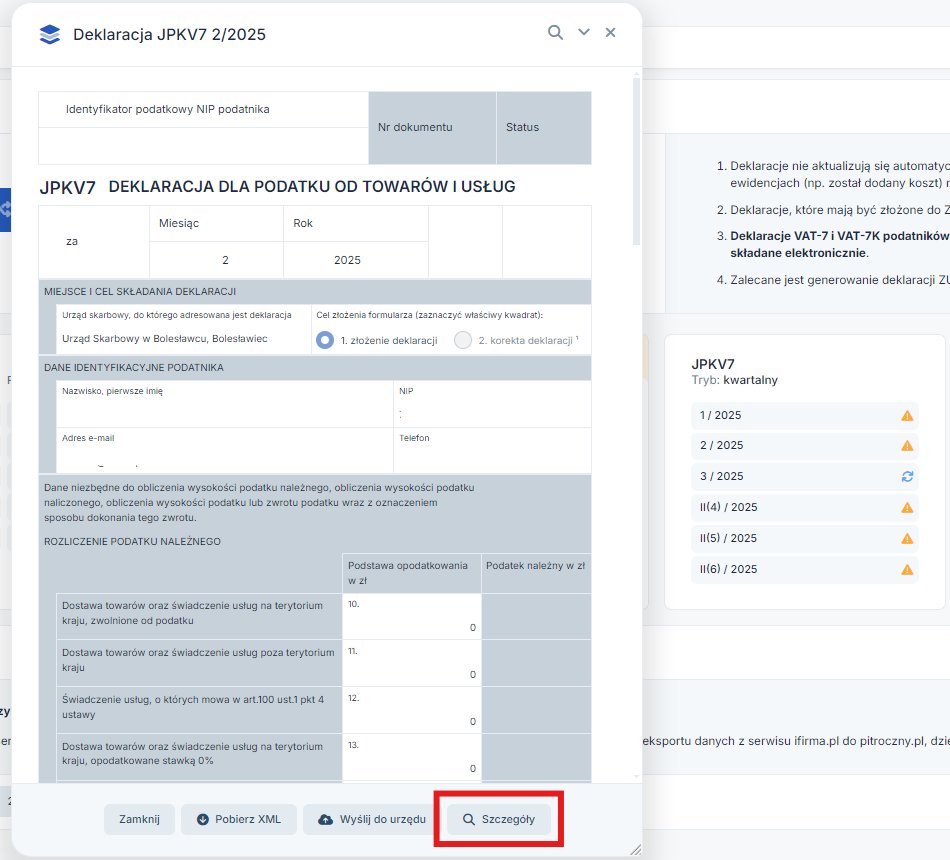
Następnie wybrać opcję wyślij do urzędu znajdującą się na samym dole.
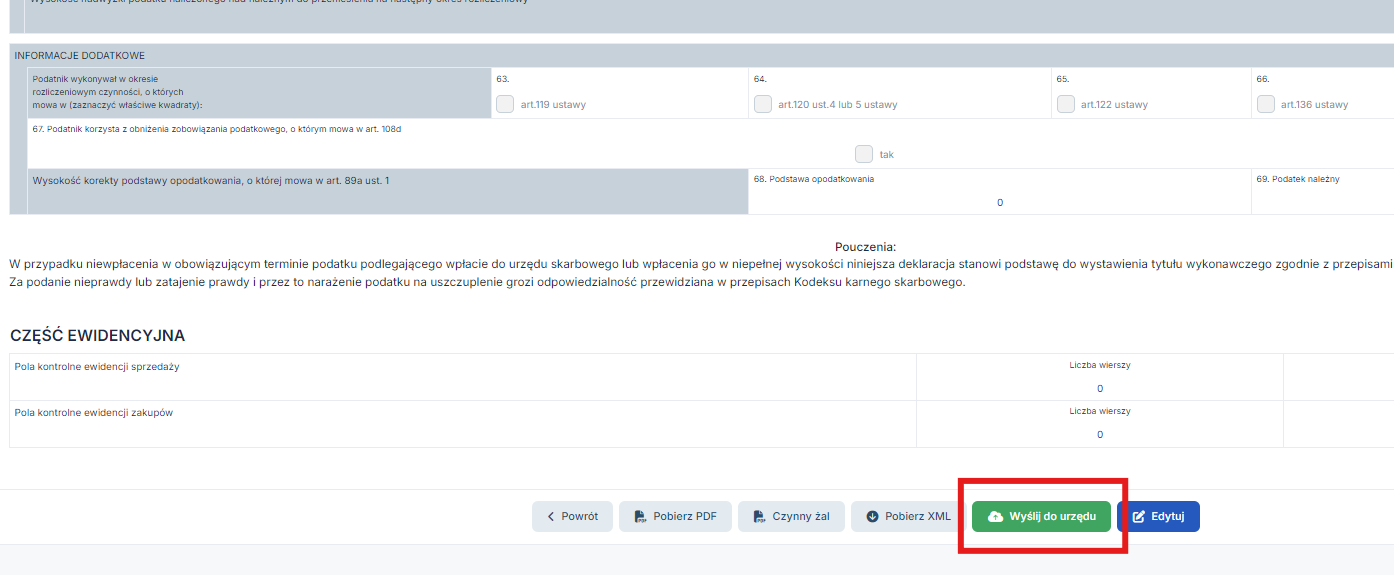
W przypadku korekty JPK_V7 zawierającego zarówno część ewidencyjną jak i deklaracyjną (miesięczny tryb rozliczenia VAT lub plik za 3 miesiąc kwartału w przypadku kwartalnego trybu rozliczenia VAT), pojawi się pytanie czy składana jest korekta deklaracji czy korekta ewidencji.
Domyślnie zaznaczona jest zawsze korekta ewidencji, natomiast korekta deklaracji jest zaznaczona jeśli jest różnica w deklaracji w porównaniu do poprzednio wygenerowanego JPK_V7 za ten sam miesiąc.
Można dokonać zmiany i samodzielnie zaznaczyć czy ma być przesłana korekta deklaracji, czy korekta ewidencji, czy korekta obu części JPK_V7.
Może być to przydatne np. gdy JPK_V7 był wysłany do US poza ifirmą i w serwisie nie ma porównania z poprzednio wysłaną deklaracją.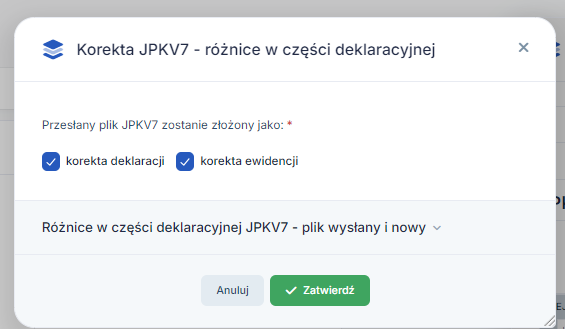
Wybierając Różnice w części deklaracyjnej JPKV7 – plik wysłany i nowy można sprawdzić jakie są różnice w deklaracji w porównaniu do poprzednio wygenerowanego JPK_V7 za ten sam miesiąc.
Podane są numery pól z deklaracji, wartości z poprzednio wygenerowanej go pliku JPK_V7 i wartości z aktualnego pliku.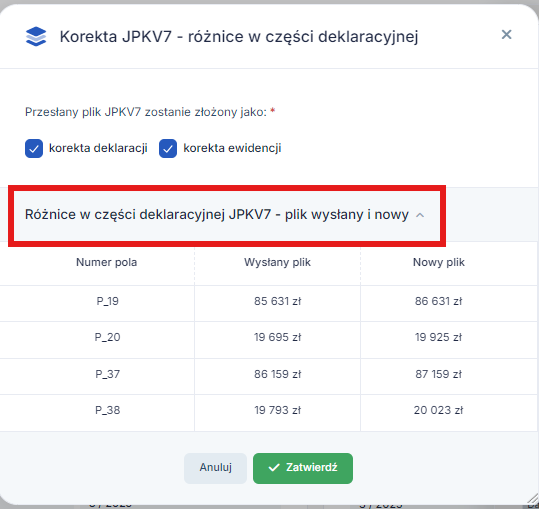
Po zaznaczeniu odpowiednio korekty deklaracji i/lub korekty ewidencji, aby przejść do wysyłki korekty JPK_V7, trzeba wybrać zatwierdź.
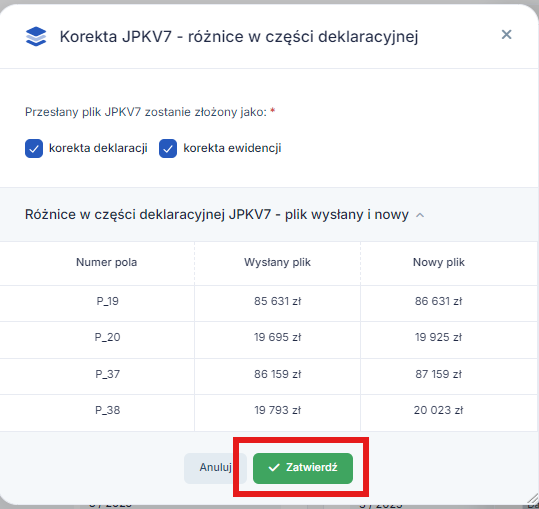
Można zrezygnować z wysyłki korekty JPK_V7 wybierając anuluj.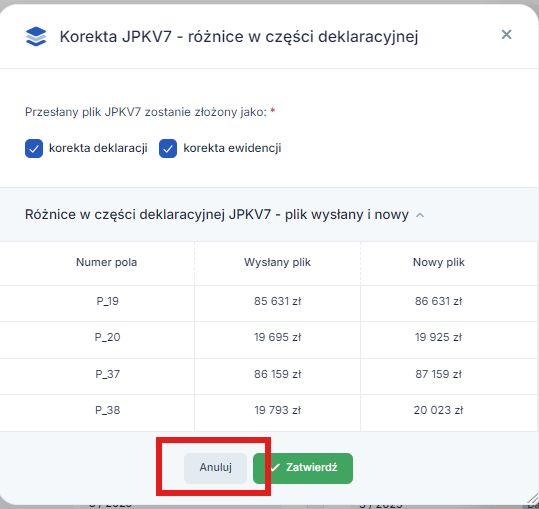
Wygenerowaną w serwisie korektę JPK_V7 można:
- wysłać do US z podpisem złożonym przez naszego pracownika,
- wysłać do US za pomocą danych autoryzujących (podpis przychodem),
- pobrać w celu podpisania Profilem Zaufanym lub własnym podpisem i wysłać do US za pomocą ifirmy,
- pobrać i wysłać JPK samodzielnie poza ifirmą za pomocą innej aplikacji np. Klient JPK lub przez ministerialną e-bramkę Klient JPK WEB,
- pobrać w postaci pliku PDF z czytelnym podglądem danych.

Instrukcja wysłania pliku JPK, sprawdzenia statusu wysyłki i pobrania Urzędowego Poświadczenia Odbioru jest dostępna w osobnym artykule pomocy.
7. Wygenerowanie wyłącznie części ewidencyjnej pliku JPK_V7
W ifirmie jest możliwość wygenerowania samej części ewidencyjnej pliku JPK_V7 bez części deklaracyjnej.
Ta opcja może być przydatna:
do zaimportowania danych z Ewidencji VAT do innego programu,
do zarchiwizowania danych dla własnych potrzeb.Część ewidencyjną JPK_V7 można wygenerować przechodząc do zakładki JPK.
WAŻNE! Użytkownik generując plik powinien być ustawiony w miesiącu księgowym, za który chce wygenerować plik (w lewym górnym rogu).
Część ewidencyjna pliku JPK_V7 wygenerowana w zakładce Księgowość ➞ JPK ma wyłącznie charakter informacyjny i nie podlega składaniu do Urzędu Skarbowego.
Dotyczy to również podatników rozliczających VAT kwartalnie, którzy za 1. i 2. miesiąc kwartału składają do US JPK_V7 zawierający jedynie część ewidencyjną.Właściwy plik JPK_V7 do złożenia w US, można wygenerować w zakładce Księgowość ➞ Deklaracje ➞ Deklaracje.
W polu Rodzaj JPK wybieramy rodzaj pliku JPKV7 – część ewidencyjna (jest to domyślnie ustawiony rodzaj pliku JPK począwszy od miesiąca księgowego październik 2020).
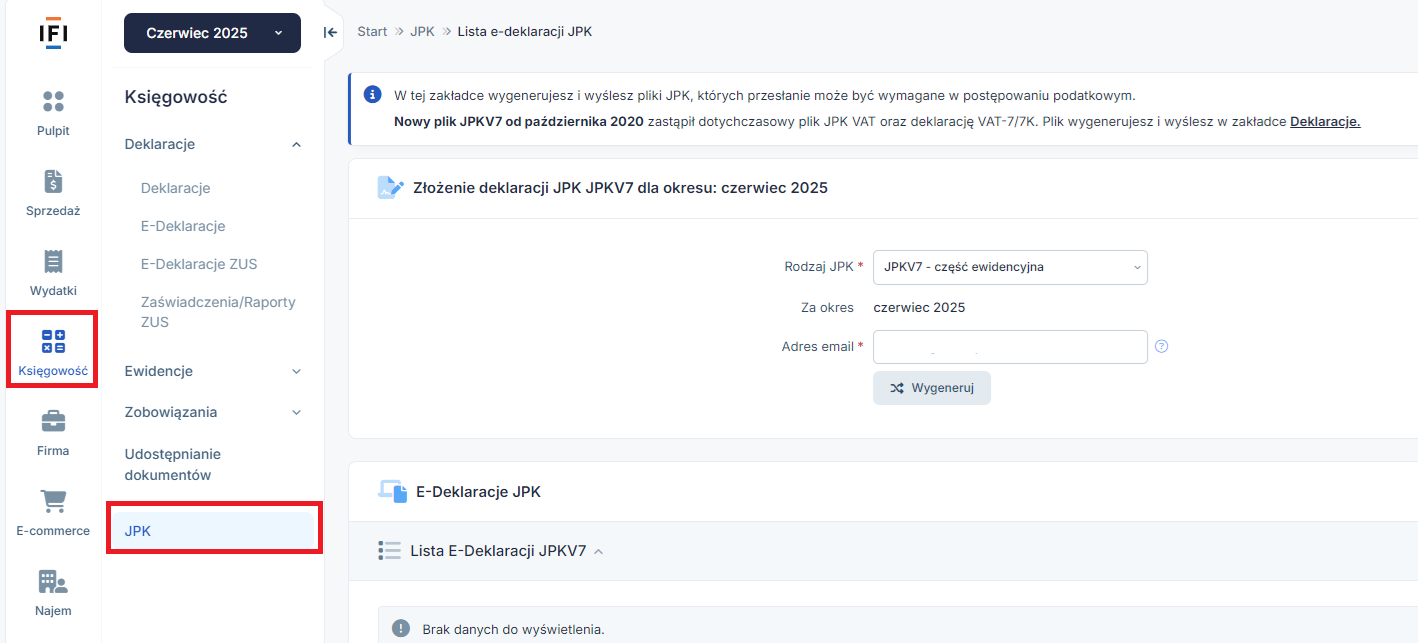
W pliku JPK_V7 można opcjonalnie podać adres e-mail.
Adres uzupełnia się w polu Adres email automatyczne, podpowiadany jest e-mail, który został podany do kontaktu w zakładce Konfiguracja → Firma→ Dane firmy, można wpisać inny adres lub nie podawać go wcale.
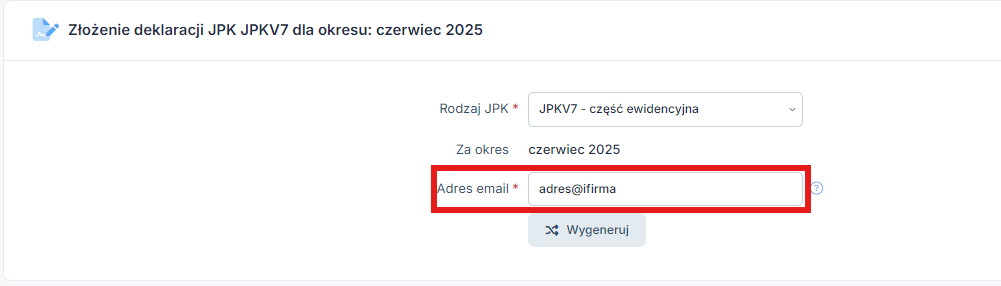
Aby wygenerować plik JPK, wybiera się opcję wygeneruj.
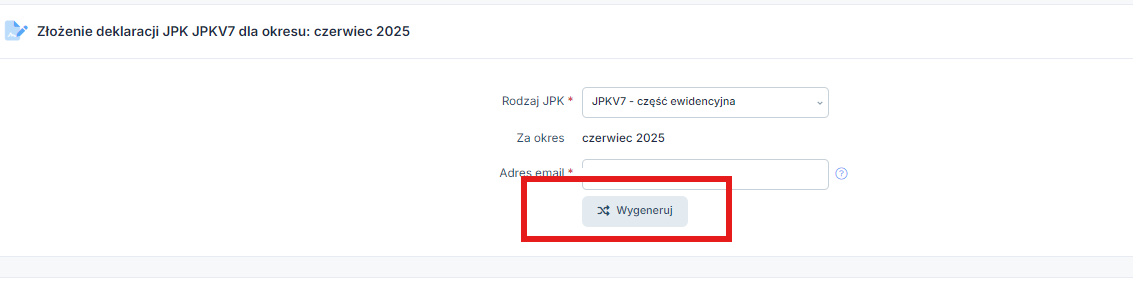
Opcja podgląd pliku jpk służy do pobrania części ewidencyjnej JPK_V7 w postaci pliku PDF z czytelnym podglądem danych.
Za pomocą opcji pobierz plik jpk można pobrać wygenerowaną część ewidencyjną pliku JPK_V7. Plik z częścią ewidencyjną JPK_V7 wygenerowany przez zakładkę JPK nie jest widoczny na liście E-deklaracje JPK w zakładce JPK.
Plik z częścią ewidencyjną JPK_V7 wygenerowany przez zakładkę JPK nie jest widoczny na liście E-deklaracje JPK w zakładce JPK.Jeśli plik nie zostanie pobrany od razu po wygenerowaniu, to aby pobrać go później, trzeba go wygenerować ponownie.
Autor: Beata Szczepanik – ifirma.pl
Wszystkie zamieszczone treści mają charakter informacyjny i edukacyjny. Żadna treść nie stanowi wykładni prawa, opinii prawnej czy podatkowej. Instrukcje w głównej mierze skupiają się na podstawowych przypadkach i nie rozpatrują wszystkich potencjalnych możliwości.
Jeśli informacji jakich szukasz nie znalazłeś w naszej bazie wiedzy - zadzwoń do nas 71 769 55 15 lub porozmawiaj z konsultantem na czacie . Możesz też napisać maila na bok@ifirma.pl. BOK jest czynne od poniedziałku do piątku w godz. 9:00 – 20:00.
Popularne w kategorii:
Deklaracje
- Roczne rozliczenie składki zdrowotnej w podatku dochodowym
- IFT-2R – Informacja o wysokości przychodu (dochodu) uzyskanego przez podatników podatku dochodowego od osób prawnych niemających siedziby lub zarządu na terytorium Polski
- VIU-DO – kwartalna deklaracja dla procedury OSS
- Zamknięcie miesiąca w serwisie ifirma.pl
- Jak pobrać UPO – instrukcja pobierania










